
Vissa programkomponenter i moderna datorsystem, som Internet Explorer och Adobe Flash Player, har genom åren regelbundet utföra olika användaruppgifter och har blivit så vanliga att många inte ens tänker på konsekvenserna av förlusten av prestanda med den här programvaran. Nedan kommer vi att titta på anledningarna, som ett resultat av vilket Flash Multimedia-plattformen i IE-webbläsaren inte fungerar, liksom metoderna för att eliminera problem med interaktivt innehåll av webbsidor.
Internet Explorer-webbläsaren följer med Windows-funktionssystemen och är en integrerad del, och interaktionen i webbläsaren med komponenterna på webbsidorna som skapats på Adobe Flash-plattformen utförs via ett speciellt ActiveX-plugin. Det beskrivna tillvägagångssättet skiljer sig från att användas i andra webbläsare, därför metoderna för att eliminera blixtens funktionshinder i IE kan tyckas något icke-standard. Nedan är de viktigaste faktorerna som kan fungera som roten till problem med Flash-innehållsplatser som öppnas i Internet Explorer.
Orsak 1: Felaktigt upplagt innehåll
Innan du uppmärksammar kardinalmetoderna för att eliminera fel som har uppstått som ett resultat av felaktig användning av någon applikation, bör du se till att det är ett program eller ett komponentprogram, och inte en öppen fil, en resurs på Internet , etc.

Om Internet Explorer inte öppnar ett separat flashklipp eller webbapplikationen som är byggd på den aktuella plattformen startar inte, gör följande.
- Kör IE och öppna Adobe Developer Web Resource som innehåller Flash Player-referens:
- Frack listan över certifikatskivor ner, hitta objektet "5. Kontrollera om FlashPlayer är installerat." Beskrivningen av detta certifikatavsnitt innehåller en Flash-animering som är utformad för att exakt bestämma komponentens prestanda i vilken webbläsare som helst. Om bilden motsvarar skärmdumpen nedan är problem i Flash Player och Internet Explorer-plugin i verkligheten inte sanna.
- I det här fallet, för att lösa problemet med de enskilda webbsidans inoperabilitet, kontakta dina webbplatsägare på vilket innehåll som finns. På webbplatsen kan det finnas speciella knappar och / eller teknisk support.
Referenssystem Adobe Flash Player på utvecklarens hemsida


I en situation där animationen publiceras på Adobe FlashPlayer-hjälpsidan visas inte,
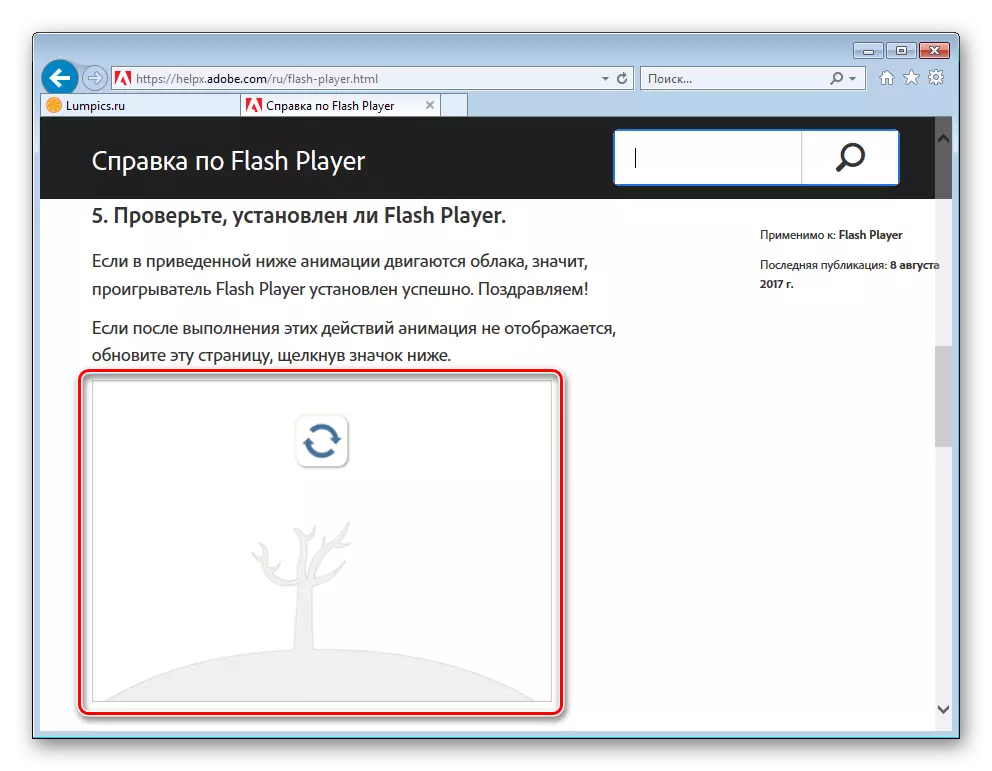
Det bör behandlas till ersättning och eliminering av andra faktorer som påverkar plattformens prestanda.
Orsak 2: Plugin är inte installerat
Innan Flash Player börjar utföra sina funktioner måste plugin installeras. Även om installationen av komponenten utfördes tidigare och "igår fungerade allt", kontrollera närvaron av den nödvändiga programvaran i systemet. Förresten kan många webbresurser med flashinnehåll upptäcka bristen på tillägg och signalera detta:
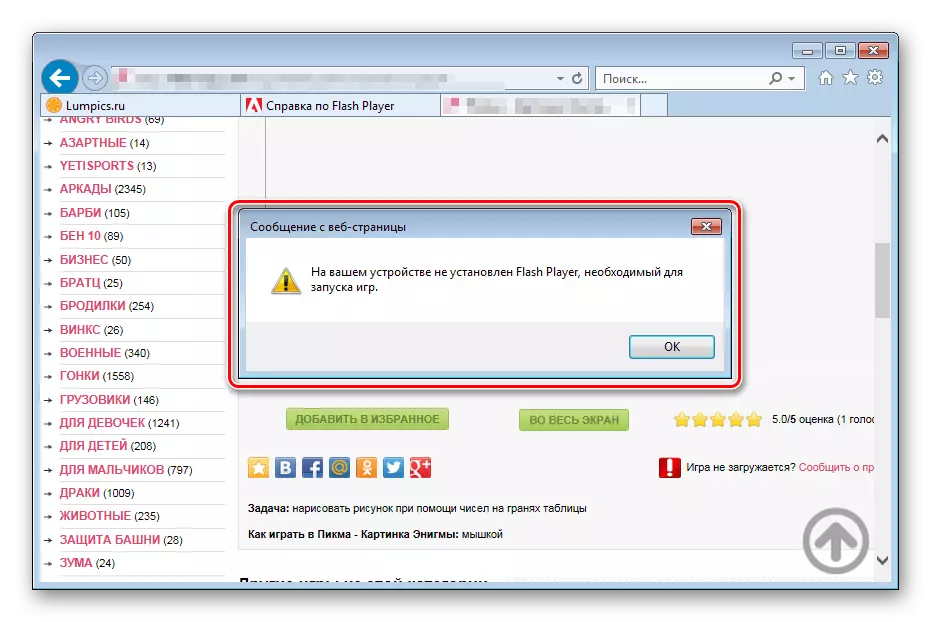
- Starta Internet Explorer och ring inställningsmenyn genom att trycka på knappen med bilden på växeln i det övre hörnet av fönstret, till höger. I rullgardinsmenyn, välj "Konfigurera tillägg".
- I rullgardinsmenyn "Display:" Uppdateringshanteringsfönster ställer in "All Add-in". Gå till övervägandet av listan över installerade plugins. Om det finns en Flash Player i systemet måste det finnas ett avsnitt "Adobe System Incorporated", som innehåller objektet "Shockwave Flash Object".
- I avsaknad av Shockwave Flash-objekt i listan över installerade tillägg, utrusta systemet med de nödvändiga komponenterna genom att kontakta instruktionerna från materialet på vår hemsida:
Läs mer: Så här installerar du Adobe Flash Player på en dator
Var försiktig när du väljer en typ av paket med Flash Player för att ladda ner från den officiella webbplatsen och efterföljande installation. För IE krävs en "FP XX för Internet Explorer - ActiveX" -installatör!
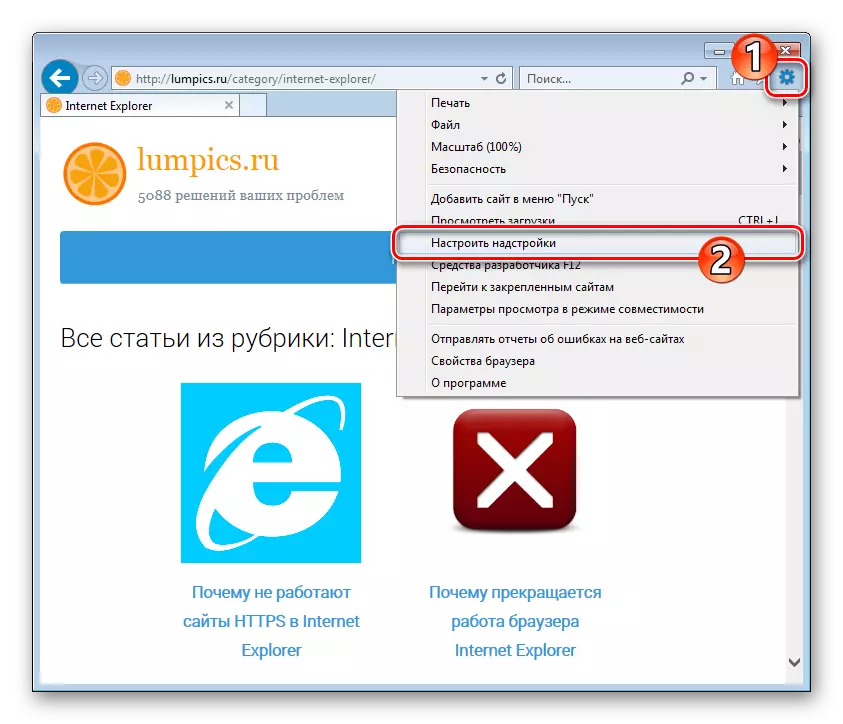

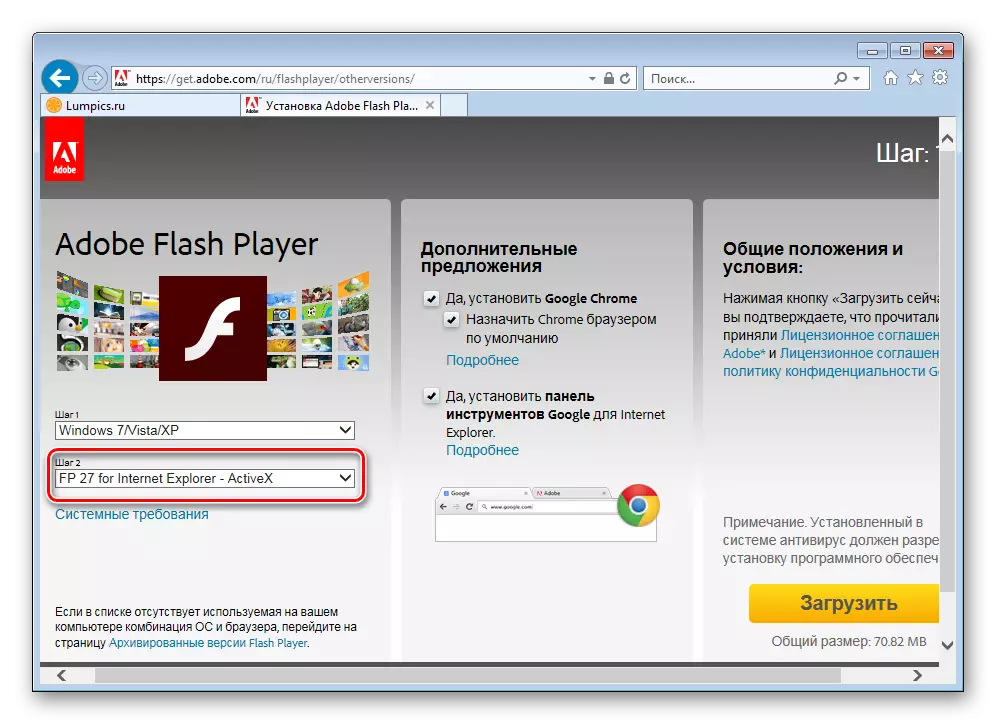
Om problem uppstår vid installationen av plugin, använd rekommendationerna från följande artikel:
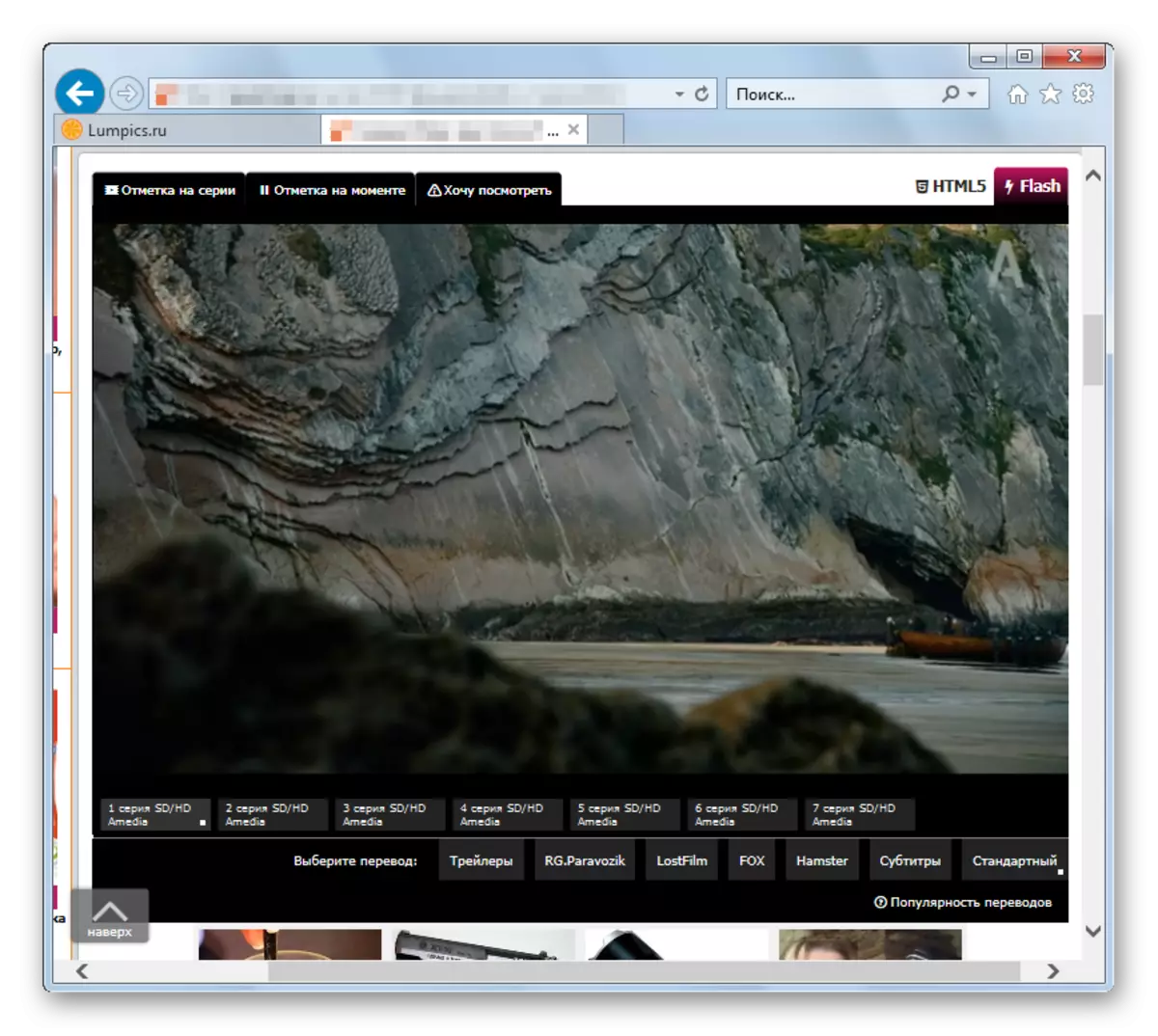
Orsak 4: Föråldrad mjukvaruversion
Trots det faktum att den version av Internet Explorer och ActiveX plugin-blixten automatiskt uppdateras vid uppdatering av OS, kan den här funktionen oavsiktligt eller avsiktligt avaktiveras av användaren. Under tiden kan den föråldrade versionen av webbläsaren och / eller flashspelaren orsaka oanvändbarhet av multimediainnehåll på webbsidor.
- Först och främst uppdatera IE-webbläsaren. För att utföra proceduren, följ anvisningarna från artikeln:
- För att verifiera relevansen av blixtkomponentversionen:
- Öppna dvs och ring "Supply Management" -fönstret. Klicka sedan på namnet "Shockwave Flash Object". Efter valet visas versionsnumret för komponenten längst ner i fönstret, kom ihåg det.
- Gå till sidan om Flash Player och ta reda på versionsnumret för plug-in, aktuellt ögonblick.
Om Flash Player-sidan på den officiella Adobe-webbplatsen
Detaljer finns i ett speciellt bord.

- Om versionsnumret för Flash Player som erbjuds av utvecklaren är högre än den komponent som är installerad på systemet ovan.
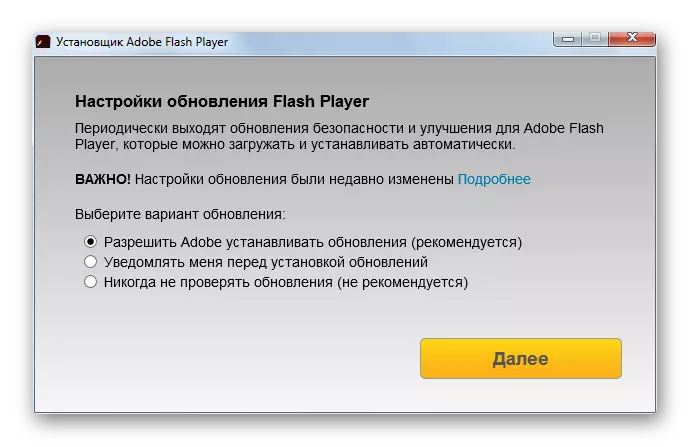
Processen att installera uppdateringen är inte annorlunda än installationen av Flash Player till systemet, där den ursprungligen är frånvarande. Det vill säga att uppdatera versionen, måste du utföra steg för att ladda plugin från den officiella Adobe-webbplatsen och dess vidare installation till systemet.
Läs mer: Så här installerar du Adobe Flash Player på en dator
Glöm inte behovet av att korrekt välja en version av distributionen! För Internet Explorer krävs paketet "FP XX för Internet Explorer - ActiveX"!
Lektion: Uppdatering av Internet Explorer
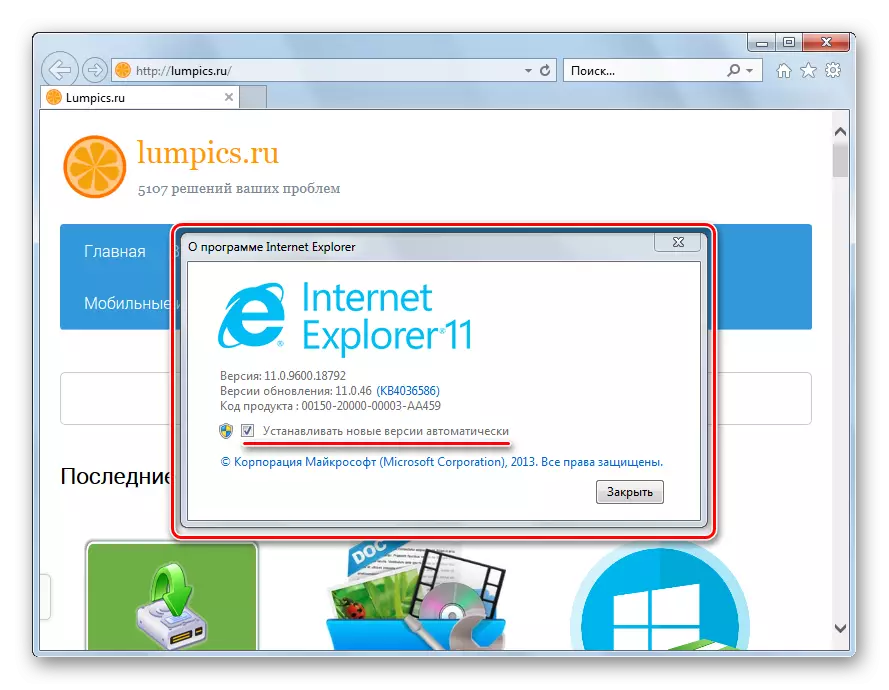

Orsak 5: dvs säkerhetsinställningar
Den "skyldiga" av den situation där det interaktiva innehållet på webbsidorna inte visas, även om det finns alla nödvändiga komponenter i systemet och relevansen av programvaruversioner, kan säkerhetsinställningarna för Internet Explorer vara. ActiveX-element, inklusive Adobe Flash-plugin, är blockerade om motsvarande parametrar definieras av systemets säkerhetspolicyer.

På ActiveX-element, filtrering och blockering av de aktuella komponenterna i IE, såväl som webbläsarinställningsproceduren, beskrivs i de material som är tillgängliga på länkarna nedan. Rekommendationer från artiklar för att felsöka problem med flashinnehålls webbsidor öppnas i Internet Explorer.
Läs mer:
ActiveX-kontroller i Internet Explorer
ActiveX-filtrering
Orsak 6: Systemfel i
I vissa fall kan identifieringen av ett specifikt problem som leder till flashspelarens oanvändbarhet i Internet Explorer vara svårt. Åtgärden av datavirus, globala funktionsfel och andra oförutsägbara och svåra att spåra händelser kan leda till att det efter att ha kontrollerat alla ovanstående faktorer och deras eliminering fortsätter Flash-innehållet att visas felaktigt eller inte laddat alls. I det här fallet bör du tillgripa den mest radikala metoden - den fullständiga ominstallerande webbläsaren och Flash Player. ACT Steg för steg:
- Ta bort Adobe Flash Player från datorn. Följ följande instruktioner när du utför proceduren:
- Återställ standardwebbläsarinställningarna och installera sedan om Internet Explorer, i enlighet med rekommendationerna från artikeln:
- Efter återställning av systeminställningarna och installera om webbläsaren, installera den senaste versionen av komponenterna i Flash-plattformen som hämtas från den officiella Adobe-webbplatsen. Detta kommer att hjälpa instruktionen från det material som är tillgängligt under länken under länken:
- Starta om datorn och kontrollera Flash Player till Internet Explorer. I 99% av fallen bidrar den fullständiga ominstallationsprogrammet till att eliminera alla problem med multimediaplattformen.
Läs mer: Så här tar du bort Adobe Flash Player från en dator helt

LESSON: Internet Explorer. Installera om och återställa en webbläsare

Läs mer: Så här installerar du Adobe Flash Player på en dator


För att hantera orsakerna till ADOBE Flash Player i Internet Explorer är således möjligt, och var och en, även en nybörjare, kan återställa den korrekta visningen av interaktivt innehåll på webbsidor. Vi hoppas att multimediaplattformen och webbläsaren inte längre ger dig ångest!
